重装win7系统后无法上网出现dns错误修复方法
时间:2021-10-25作者:xinxin
当我们的电脑中的win7系统出现运行故障时,重装往往是用户的第一选择,然而有些用户在重装完系统之后,却会遇到一些新的问题,例如有用户的win7系统在重装之后却出现无法上网dns错误的情况,对此小编在这里就来教大家重装win7系统后无法上网出现dns错误修复方法。
推荐下载:win7专业版ghost
具体方法:
1. 点击“开始”菜单,并在搜索框内输入cmd, 然后右击搜索结果中的cmd.exe并选择“以管理员身份运行”。
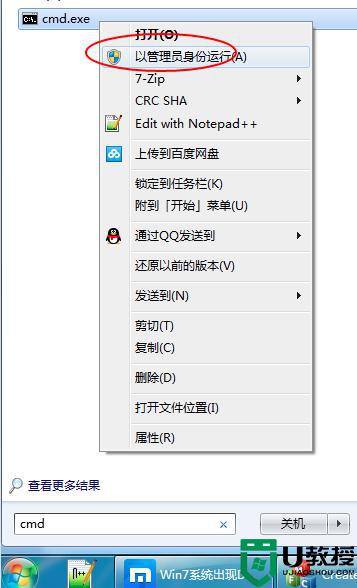
2. 在弹出的命令提示符窗口中输入 ipconfig /all,并按回车键。
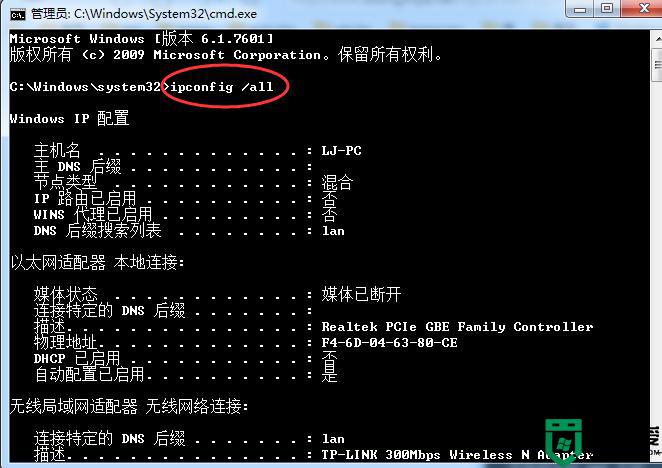
3. 找到并记下DNS服务器后面的ip地址。
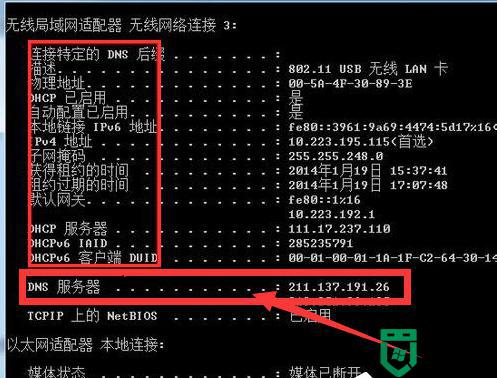
4. 在屏幕右下方右击网络图标,然后选择“打开网络和共享中心”。
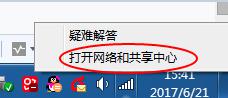
5. 点击左侧的“更改适配器设置”。
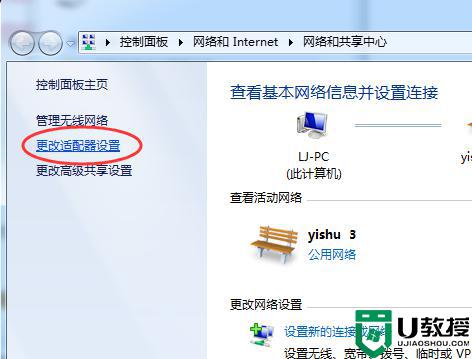
6. 在无法上网的网络连接上右击鼠标,然后选择“属性”。
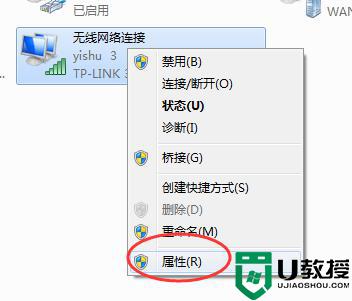
7. 选中“Internet 协议版本(TCP/IPv4)”,然后点击“属性”按钮。
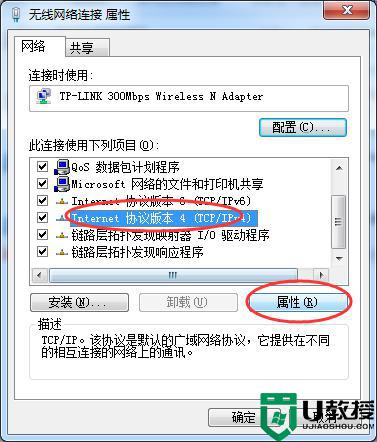
8. 在弹出的属性窗口上选择“使用下面的DNS服务器地址”,然后把步骤3中获取到的地址。填到这里。最后点“确定”按钮。
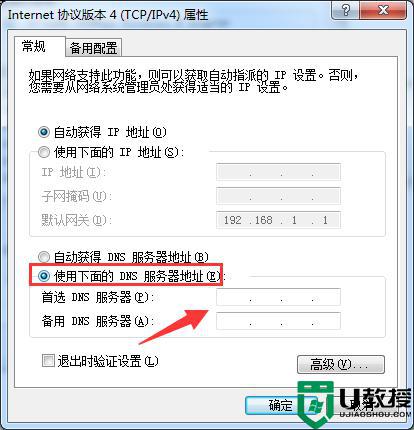
以上就是关于重装win7系统后无法上网出现dns错误修复方法了,有遇到相同问题的用户可参考本文中介绍的步骤来进行修复,希望能够对大家有所帮助。





